6 Mejores Formas de Solucionar el Problema de Fallo de AirDrop
Jul 15, 2024 • Categoría: Soluciones de Reparación Móvil • Soluciones probadas
AirDrop de Apple es una bendición para los usuarios de iOS y macOS. Dentro del ecosistema Apple, AirDrop destaca como el método preferido para compartir datos. Permite a los usuarios enviar de forma inalámbrica fotos, vídeos, documentos y otros archivos. A pesar de su comodidad, AirDrop no es inmune a los problemas técnicos. Si te encuentras con el problema de que AirDrop sigue fallando, no estás solo, ya que muchos han experimentado esta frustración.
Este artículo entrará en detalle sobre AirDrop, comentando cómo funciona y las razones que hay detrás del fracaso de AirDrop. También te ofrecerá una lista de soluciones para ayudarte a resolver este problema.
- Parte 1: Explicación del funcionamiento de AirDrop: Los detalles
- Parte 2: ¿Por qué AirDrop falla al enviar archivos?
- Parte 3: Aprender técnicas para resolver el problema de que AirDrop falle constantemente entre dispositivos
- Parte 4: Wondershare Dr.Fone - Reparación del sistema (iOS): La solución concluyente a la falla de AirDrop.

Parte 1: Explicación del funcionamiento de AirDrop: Los detalles
Cuando se trata del problema de "AirDrop no puede compartir", empezaremos con una comprensión básica de cómo funciona AirDrop. Utiliza una combinación de Wi-Fi y Bluetooth para permitir la transferencia de archivos entre dispositivos Apple. Cuando inicias una transferencia AirDrop, tu dispositivo empieza a emitir una señal Bluetooth para que la reciban otros dispositivos Apple. En esta señal, se incluye un identificador cifrado de tu dispositivo.
Una vez que un dispositivo Apple recibe o acepta la señal, AirDrop crea una conexión Wi-Fi entre ambos dispositivos. Combina velocidad y seguridad, por lo que es la opción ideal para transferir archivos. AirDrop crea una conexión peer-to-peer, estableciendo un enlace directo entre los dos dispositivos. Esto garantiza una transferencia de datos segura y sin pérdidas.
Parte 2: ¿Por qué AirDrop falla al enviar archivos?
Aunque AirDrop de Apple es una herramienta sólida y confiable para compartir archivos, no es inmune a los problemas. Entender por qué puede fallar AirDrop es esencial para resolver estos problemas. Estas son algunas de las razones más comunes de los fallos de AirDrop:
1. Conectividad Wi-Fi y Bluetooth
AirDrop funciona aprovechando las capacidades de las conexiones Wi-Fi y Bluetooth. Si alguno de ellos está apagado o experimenta alguna dificultad, puede hacer que AirDrop no funcione como se esperaba.
2. Proximidad e intensidad de la señal
AirDrop funciona mejor cuando los dispositivos están cerca. Si el emisor y el receptor están demasiado alejados o hay interferencias en la señal, puede fallar la transferencia.
3. Configuración de privacidad
Apple da prioridad a la privacidad del usuario, y AirDrop incluye ajustes de privacidad que pueden afectarla. Comprueba los ajustes de AirDrop para asegurarte de que están configurados correctamente. Puedes ajustar esta configuración para permitir conexiones AirDrop desde "Todo el mundo", "Sólo contactos" o desactivarla por completo.
4. Errores de software
Como cualquier software, AirDrop puede encontrar ocasionalmente errores o fallos. Asegúrate de que el sistema operativo de tu dispositivo se mantiene al día instalando regularmente las últimas actualizaciones de software.
Parte 3: Aprender técnicas para resolver el problema de que AirDrop falle constantemente entre dispositivos
Enfrentarse a frecuentes fallos de AirDrop al transferir datos es sin duda frustrante. Sin embargo, existen varios métodos para solucionar este problema. Aquí tienes las 6 mejores soluciones al problema de no recibir AirDrop:
Solición 1. Mantener la distancia entre dispositivos
Debe haber una distancia adecuada entre ambos dispositivos para que AirDrop funcione. Aunque el AirDrop está diseñado para funcionar a corta distancia, demasiada proximidad o aglomeración puede interferir con la señal y hacer que falle. Del mismo modo, los dispositivos no deben estar demasiado lejos unos de otros. Lo mejor es mantener el dispositivo dentro de un radio de 9 metros.
Arreglo 2. Revisa si el dispositivo necesita espacio
La falta de espacio de almacenamiento en el dispositivo de destino es una razón común detrás de AirDrop no envía. Para que la transferencia de archivos se realice correctamente, es necesario que haya espacio suficiente en el dispositivo de destino. A continuación te explicamos cómo puedes comprobar el espacio de almacenamiento de tu iPhone para gestionarlo:
Instrucciones: Accede a la app Ajustes y ve a la sección "General". Aquí, toca "Almacenamiento del iPhone" para ver el desglose del uso de almacenamiento de tu dispositivo. Puedes eliminar o "Descargar App" aquí para liberar espacio.
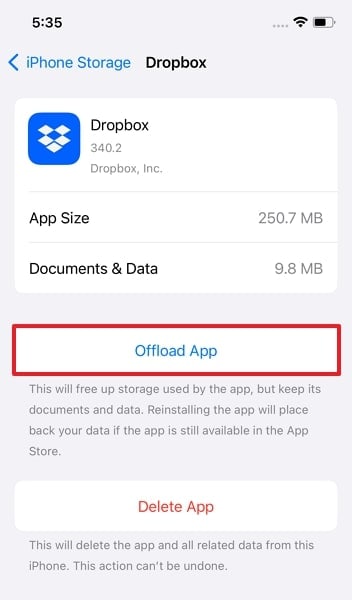
Arreglo 3. Reiniciar el dispositivo iOS
A veces, la razón detrás de AirDrop fallando puede ser algunos errores temporales o fallos. En esta situación, el simple reinicio de su dispositivo puede hacer el truco. Al reiniciar el dispositivo, puede eliminar los errores temporales y restablecer los procesos. Estas son las instrucciones para reiniciar tu dispositivo iOS:
Instrucciones: Pulsa el "botón lateral" junto con cualquier botón de "Volumen" hasta que aparezca un control deslizante en la pantalla. Deslízalo hacia el lado derecho de la pantalla para apagar el dispositivo. Después, mantén pulsado el botón "lateral" para reiniciar el teléfono.
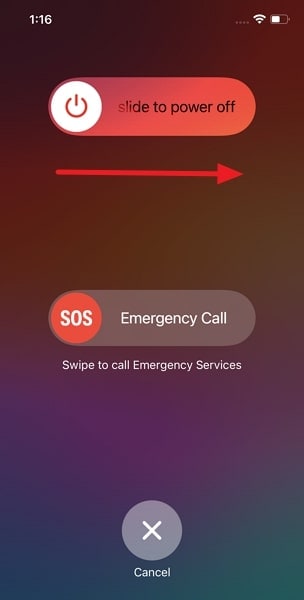
Arregla 4. Desactivar los datos móviles
En algunos casos, tener los datos móviles activados puede interferir con el funcionamiento de AirDrop. Sobre todo si estás en una zona donde las señales de red son débiles y varían mucho. En este caso, apagar tus datos móviles puede ayudar al proceso de AirDrop. Los pasos necesarios para desactivar los datos celulares son estos:
Instrucciones: Dentro de los ajustes de tu iPhone, toca "Móvil." En la siguiente pantalla, desactiva la opción "Datos móviles".
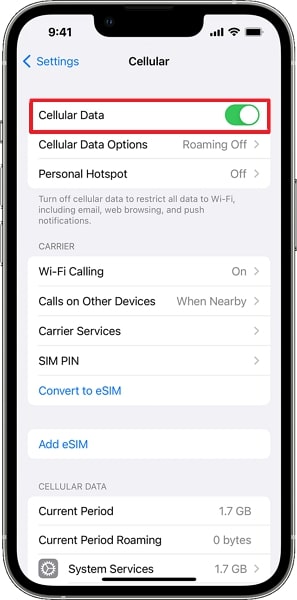
Solución 5. Actualizar el dispositivo al software más reciente
Es probable que la causa de que AirDrop no funcione correctamente esté relacionada con una versión de iOS obsoleta. Es esencial actualizar tu dispositivo para evitar cualquier problema relacionado con el rendimiento de forma constante. Aquí tienes los pasos para actualizar tu dispositivo al software más reciente:
Instrucciones: Ve a la app Ajustes de tu dispositivo iOS y pulsa sobre ella. Aquí, toca "General" y sigue pulsando "Actualización de software". En la siguiente pantalla, pulsa en "Actualizar ahora" para actualizar tu dispositivo si hay una disponible.
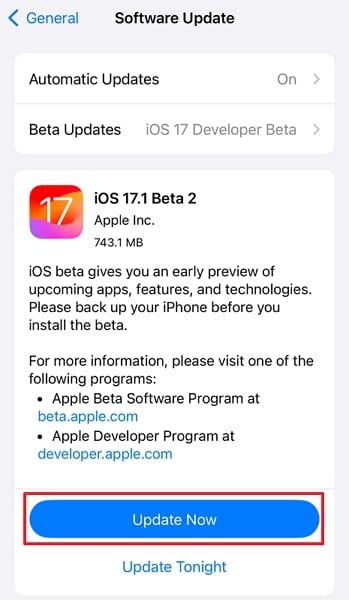
Parte 4: Wondershare Dr.Fone - Reparación del sistema (iOS): La solución concluyente a la falla de AirDrop.
Si estás cansado de enfrentarte al iPhone AirDrop no envía problemas una y otra vez, entonces no hay necesidad de estresarse. Con la ayuda de Wondershare Dr.Fone - Reparación del Sistema (iOS), solucionar estos problemas ya no es un gran problema. Los usuarios pueden reparar más de 150+ problemas del sistema iOS, como el bucle de arranque, errores 1110, y mucho más, con la ayuda de esta herramienta.
Además de esto, también pueden entrar y salir del modo DFU y el modo de recuperación de iPhone fácilmente libre de costo según su requisito. Además, también puedes hacer degradación y actualización de tu iOS con esta herramienta para disfrutar de las últimas versiones de iOS con nuevas funcionalidades.
Características principales de Wondershare Dr.Fone
- Con la ayuda de Wondershare Dr.Fone, arreglar dispositivos iOS sin pérdida de datos es posible.
- No necesitas ninguna habilidad técnica para utilizar eficientemente esta herramienta para reparar el sistema iOS.
- Esta herramienta funciona en todas las versiones de iOS y en iPhone, iPad y iPod Touch.
Instrucciones Paso a Paso Para Usar Wondershare Dr.Fone Para Arreglar Problemas de Falla de AirDrop
Los siguientes son los pasos que debes seguir para arreglar el problema cuando AirDrop sigue fallando con Wondershare Dr.Fone
- Paso 1: Accede a la Caja de Herramientas y elige Reparación del Sistema
Inicia el proceso de reparación del sistema iOS accediendo a Wondershare Dr.Fone en tu computador. A continuación, accede a su interfaz principal y pulsa en la opción "Caja de herramientas" de la sección de la barra de herramientas de la izquierda. Esto te dará acceso a diferentes opciones de las que puedes elegir la opción "Reparación del Sistema".

- Paso 2: Seleccionar el modo estándar y avanzar
Al hacerlo, se abrirá una nueva ventana en la que tendrás que definir la naturaleza de tu dispositivo pulsando sobre la opción "iPhone". Después de esto, pulsa la opción "Reparar iOS" en la nueva ventana y haz clic en el modo "Reparación estándar". Asegúrate de que el iPhone está conectado al ordenador mediante un cable de datos adecuado.

- Paso 3: Activar el modo de recuperación y descargar el firmware
Por lo tanto, puedes ponerlo en el modo de recuperación con la ayuda de las instrucciones en pantalla. Después, la plataforma detectará el firmware adecuado para el iPhone conectado. Cuando se detecte el firmware, puedes descargarlo pulsando la opción "Descargar" que aparece junto a él.

- Paso 4: Concluir el proceso con Reparar ahora
Una vez que el firmware de iOS se haya descargado correctamente, la plataforma te enviará una notificación. A continuación, puedes hacer clic en la opción "Reparar ahora" para iniciar el proceso de reparación. Una vez completado el proceso, haz clic en el botón "Hecho" para terminar.

Conclusión
En resumen, AirDrop es innegablemente una herramienta poderosa. Permite compartir archivos entre dispositivos Apple de forma rápida y sin complicaciones. Sin embargo, como cualquier tecnología, esta función de Apple también puede tener problemas ocasionales. En esta completa guía, hemos explorado una serie de soluciones para resolver los problemas de AirDrop. Los métodos comentados anteriormente pueden resolver muchos fallos de lanzamiento desde el aire.
Sin embargo, hay casos en los que persisten problemas complejos en el sistema. En tales casos, Wondershare Dr.Fone surge como la solución concluyente. Esta herramienta profesional de reparación del sistema iOS ofrece un enfoque potente y fácil de usar para hacer frente a los fallos más persistentes de AirDrop. Tiene la capacidad de reparar sistemas iOS sin pérdida de datos.
Problemas de iPhone
- 1. Problemas de Pantalla
- Pantalla Táctil no Funciona
- Pantalla en Rojo de iPhone
- Pantalla Congelada del iPad
- Pantalla blanca de iPhone
- Pantalla Azul de iPhone
- Reparar Pantalla de iPhone
- 2. Problemas de Batería
- 3. Problemas de Sonido
- Problema de Eco de iPhone
- Problema de iPhone Micrófono
- Problemas del Sonido de iPhone
- Problema de iPhone Volumen
- Problemas de Auriculares iPhone
- Correo de Voz Visual No Disponible
- Problema de iPhone Alarm
- 4. Otros Problemas
- Datos de iPhone no Funcionan
- Fallo de Actualización
- Modo DFU de iOS
- Problemas de Ajustes
- Reparar iPhone Mojado
- Problemas del Teclado de iPhone
- Sensor de Proximidad iPhone
- Problemas de iPhone Jailbreak
- Problema de Cámara de iPhone
- Problemas de FaceTime
- Problema de iPhone GPS
- Problema de iPhone Facebook
- Reparar iPhone Backlight
- Activar iPhone 6s
- El Sobrecalentamiento iPhone
- Problema de Llamado de iPhone
- Problemas de Sincronización
- Problemas de iPhone Bluetooth
- ● Gestionar/transferir/recuperar datos
- ● Desbloquear/activar/bloquear pantalla FRP
- ● Resolver problemas en iOS y Android
- Prueba Gratuita Desbloquea Ahora Desbloquea Ahora

















Paula Hernández
staff Editor
Calificado en general con4.5(105participantes)